プライベートではMac。
仕事ではWindows。
というスタイルでやってきていたのですが、晴れて会社がMac使用OKになったので早速Macを使っています。
基本的にはMacが好きなのですが、やはり一長一短でWindowsの方がここは良かったなという点もあります。
そのうちの一つにキーボードなどが豊富というのも一つの理由です。

私の場合はタイトルのMicrosoftのL5V-00030が大好きです。
よく使いやすいのか聞かれるのですが、使いやすさではなく、使ってて楽しいという感じです。
車でいうならATとMTの違いのような感覚です。もちろん人間工学に基づいたデザインで身体への負担も少ないはずです。
当然Macに移ってもL5v-00030を使いたいので、
使い方を探したのでメモがわりに残しておきます。
WindowsキーとMacキーの対比
Mac用Windows用と言っても、ほとんどのキーはそのまま使えます。
Windowsキーがいらなかったり、commandキーがなかったりというのが問題です。
具体的に私が変えたのは、以下のキーです。
| Windowsキー | Macキーに変更後 |
|---|---|
| 半角全角 | 英数&かな |
| Windowsボタン | command |
| 無変換 | 英数 |
| 変換 | かな |
| カタカナ | かな |
| アプリケーションキー(メニューキー) | command |
Altはoptionとしてそのまま使えます。Ctrlもcontrolとして使います。
半角全角はあまり使いませんが、Windowsと同様に切り替えて使える状態を保つと便利です。
キーコードを調べる(Win)
 キーコードはKarabiner-EventViewerを使います。
キーコードはKarabiner-EventViewerを使います。
 このメインの画面でキーを押すとcodeとnameがわかります。もしL5V-00030以外のキーボードで同じことをしようとしている人は、人通り調べると無難です。
L5V-00030の人はキーは以下になります。
このメインの画面でキーを押すとcodeとnameがわかります。もしL5V-00030以外のキーボードで同じことをしようとしている人は、人通り調べると無難です。
L5V-00030の人はキーは以下になります。
| KEY | code | name |
|---|---|---|
| 半角全角 | 0x35 | grave_accent_and_tilde |
| Windowsボタン | 0xe3 | left_gui |
| 無変換 | 0x8b | international5 |
| 変換 | 0x8a | international4 |
| カタカナ | 0x88 | international2 |
| アプリケーションキー(メニューキー) | 0x65 | application |
キーコードを調べる(Mac)
次にMacのキーコードを調べておきましょう。
私が使っているMacBookPro(JIS)は以下です。
おそらく、Macbookは全て同じだと思います。
| Mac | code | name |
|---|---|---|
| command | 0xe3 | left_gui |
| 英数 | 0x91 | lang2 |
| かな | 0x90 | lang1 |
キーコードを別のキーに割り当てる
キーボードのキーコードがわかれば、そのキーを別のキーに割り当てればおしまいです。
キーコードの割り当てを変えるには、
![]() Karabiner-Elements Preferencesというアプリを使います。
Karabiner-Elements Preferencesというアプリを使います。

私はこのように割り当ててます。
半角/全角ボタンを生かす
半角/全角キーをf13に割り当ててますが、そのままでは機能しません。

[システム環境設定]の[キーボード][ショートカット][入力ソース]を選択し、
前の入力ソースを選択にチェックを入れてF13を割り当てます。
これで、Windowsと同じ動きをするようになります。
マウスホイールの方向も変えよう
MacとWindowsではマウスホイールの方向が逆です。
L5V-00030には握りやすいマウスが付いてきます。
Macはトラックパットのジェスチャが優れているのでマウスはあまり使いませんが、
せっかくなので使えるようにします。
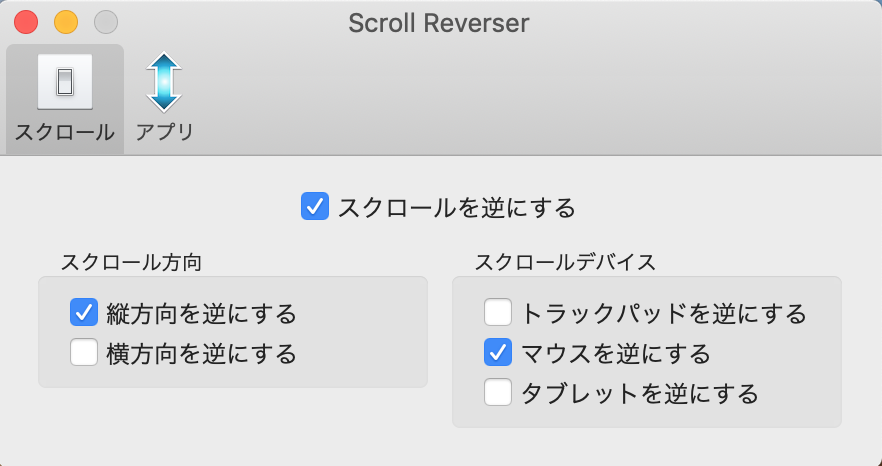 「マウスを逆にする」チェックをすればトラックパッドはそのままの使いごごちで使えます。
「マウスを逆にする」チェックをすればトラックパッドはそのままの使いごごちで使えます。
これで快適は、キーボード&マウスライフを楽しむことができます。
